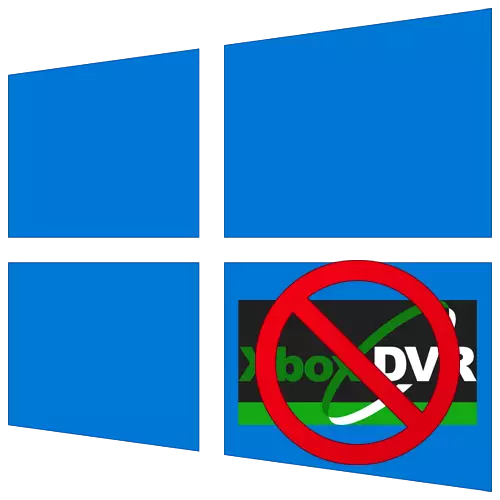
En todas as edicións do sistema operativo Windows 10, a función DVR está presente por defecto. Funciona en segundo plano e consome regularmente recursos informáticos. Se é necesario, pode desactivalo para aumentar a velocidade dunha PC ou portátil. A partir deste artigo, aprenderás a facelo.
Desactivar Xbox DVR en Windows 10
Teña en conta que a abreviatura de DVR está descifrada como gravación de vídeo dixital. Está claro desde o nome que lle permite escribir na pantalla e capturas de pantalla. Ademais, usando el pode gravar a jugabilidad en segundo plano. Se decide desactivalo, use un dos métodos descritos a continuación.Método 1: Marca en Xbox
Inmediatamente, queremos prestar atención ao feito de que este método non atende aos usuarios que utilizan a última compilación de Windows 10 1909. O feito é que as opcións necesarias simplemente foron transferidas dun lugar a outro e a aplicación Xbox e renovada en todo. Neste caso, simplemente use outro xeito.
- Fai clic no botón Buscar na barra de tarefas. No campo de texto que abriu a xanela, escriba a palabra Xbox. A continuación aparecerán os resultados da busca que corresponda. Seleccione a aplicación chamada Xbox Console Companion.
- Se está a usar unha conta de Windows local, entón terá que iniciar sesión coa conta de Microsoft. Vostede claramente non perda o botón de inicio de sesión. Se falta a conta, debería crearse.
Método 2: "Editor de rexistro"
Entre todas as funcións, a utilidade do editor de rexistro tamén está aí unha forma de desactivar a función DVR de Xbox. Teña coidado, realizando todas as accións máis: permitindo un erro e cambiar as outras claves de rexistro, pode prexudicar o sistema. O método en si é implementado do seguinte xeito:
- Fai clic ao mesmo tempo que as teclas "Windows" e "R" para abrir a "Executar". Na caixa de texto desta xanela, dálle o comando regedit, despois do cal con iso, faga clic en "Aceptar".
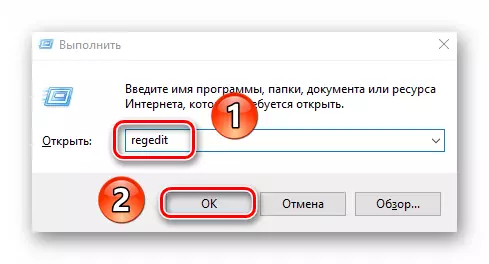
Método 3: Sistema "Parámetros"
Tamén pode desactivar a función DVR a través da configuración estándar de Windows 10. Ata hai unha partición especial para iso. Necesitarás o seguinte:
- Fai clic no botón "Iniciar" LKM. Desde o menú aberto, abra a xanela "Parámetros". Para facelo, faga clic no mesmo botón en forma de artes.
- Na xanela que se abre, faga clic na sección chamada "Xogos".
- Vai atopar inmediatamente na páxina desexada do menú do xogo. Nela, configure o interruptor, que se observa na captura de pantalla a continuación, á posición "off". Se usa o gamepad, elimine a caixa de verificación á beira da fila debaixo do interruptor.
- A continuación, recomendamos desactivar a función de gravación en segundo plano. Para iso, na sección "Games", vai ao seguinte tabulación "Clips". Nela, cambia a posición do interruptor baixo a cadea especificada ao estado "off".
- Ao final, pecha todas as fiestras e reinicie a computadora ou o portátil, despois de que o DVR finalmente será desactivado.
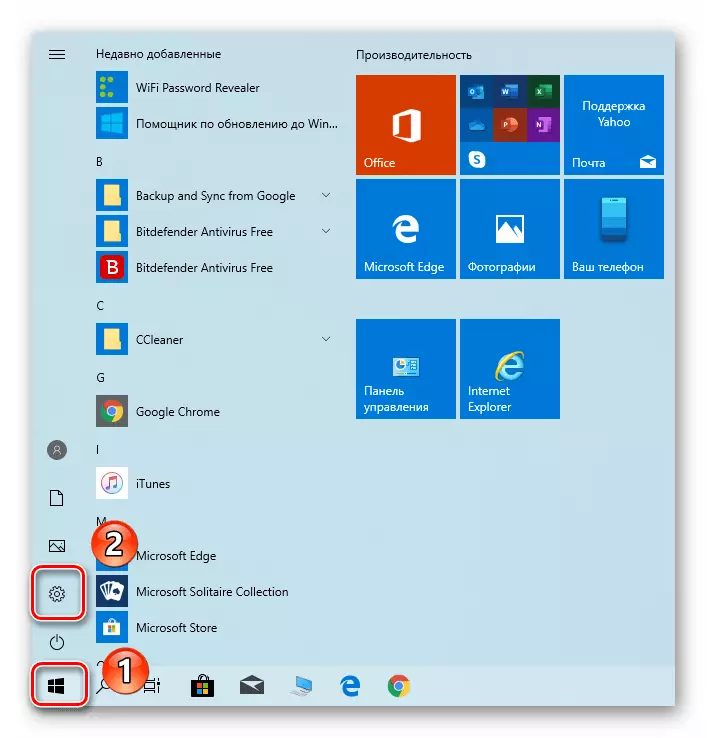

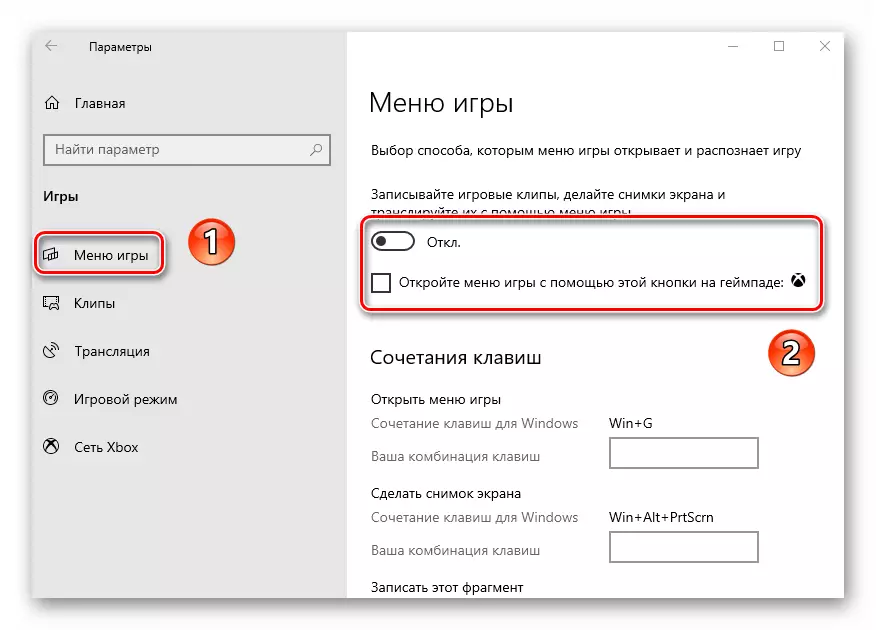

Usando un dos métodos descritos no artigo, pode desactivar facilmente a función Xbox DVR, aforrando os recursos do sistema. Como conclusión, queremos lembrar que hai outros métodos para aumentar o rendemento do sistema Windows 10 - contámoslles sobre eles en todos os detalles dun manual separado.
Ler máis: Aumentar o rendemento do ordenador en Windows 10
- Fai clic ao mesmo tempo que as teclas "Windows" e "R" para abrir a "Executar". Na caixa de texto desta xanela, dálle o comando regedit, despois do cal con iso, faga clic en "Aceptar".

